-
Tutoriel 11.
Traduit en
 par Inge-Lore que je remercie .
par Inge-Lore que je remercie .(un clic sur le drapeau pour accéder à la traduction)
Sa superbe version :
Contenu dossier matériel :
Palette couleur. Paysage-Déco Pincel_Zen-
Cookies( 2) 6469f11e et 3c705c69.
Sélections : 5-
Filtres nécessaires :
Unlimited2 (Afs import (radcnv)-
NB: cet effet peux se trouver aussi dans le module externe Sybia
Si malgré tout vous ne le trouvez pas m’en faire la demande
je vous le ferai parvenir.
Unlimited2- Bkg Designer sf10I: (Circle pede)-
Unlimited2. PlunginsAB2: (50s Here)-
VM.instant art (Steel Basket)-
Simple (quick tile)-
AAA Frames : ( foto frames , texture frame) -

1-Fichier, nouveau 900/600 transparent.
Remplir d’un dégradé linéaire :
Couleur 1 avant plan arrière plan couleur 2 :
45-1-inversé décoché.
2-Effet, module externe. Unlimited2.0-
Afs import (radcnv) cet effet filtre se trouve aussi
éventuellement dans le filtre sybia :
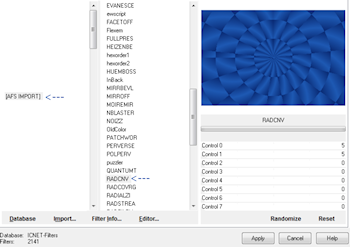
3-Sélection, charger @ partir du disque la sélection :
« Sélection 1 tuto 11 » Transformer la sélection en calque.
Garder la sélection active.
Effet, module externe. VM.instant art :
Steel Basket : 49-68-133-136-135-0
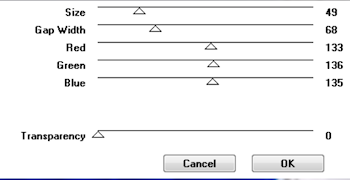
(Cet effet risque de trouver dans un autre VM)
Mode du calque : recouvrement. Désélectionner.
4- Se positionner sur le calque du bas (raster1)
Sélection, charger @ partir du disque la sélection :
« Sélection 2 tuto 11 « Remplir du dégradé du départ
(Linéaire : 45-1-inversé décoché).
Transformer la sélection en calque. Refaire l’effet module externe
comme @ l’étape 3 (VM.instant art: Steel Basket: 49-68-133-136-135-0- )
Toujours en mémoire. Mode du calque : recouvrement. Désélectionner.
5- Se placer sur le calque du dessus (sélection transformée) et fusionner
avec le calque de dessous. Devient : sélection transformée1.
6-Se placer sur le calque du bas (raster 1) Sélection, charger @
partir du disque la sélection « sélection 3 tuto 11 ».
Transformer la sélection en calque. Copier/coller comme nouveau calque
le paysage (pour moi 4K005f-L-MIEJ). Image redimensionner @ 85%.
Sélection inverser, édition effacer ou supprimer au clavier.
Sélection inverser de nouveau. Réglage netteté, netteté.
Fusionner avec le calque de dessous.
Effet 3D, ombre portée : 0-0-60-10- noire.
Sélection , désélectionner tout .
7- Revenir sur le raster 1 (calque du bas). Sélection, charger @
Partir du disque la sélection « sélection 4 tuto 11 ».
Transformer la sélection en calque .Refaire l’effet de l’étape 3,
Toujours en mémoire (VM. Instant art :
Steel Basket : 49-68-133-136-135-0-
Mode du calque : recouvrement.
8-La sélection toujours active. Sélection flottante, sélection statique.
Passer sur le calque du bas (raster 1).Calque nouveau calque.
Copier/coller dans la sélection le paysage (Pour moi4K005f-L-MIEJ).
Désélectionner.
9-Retourner sur le calque du bas (raster 1). Effet, module externe.
Simple : quick Tile… Effet de bord, accentuer.
10- Se placer sur le calque en haut de la pile (sélection transformée1).
Effet, module externe: Unlimited2-Bkg Designer sf10I:
Circle pede par défaut : 128-115-186-49 (Voir capture écran)
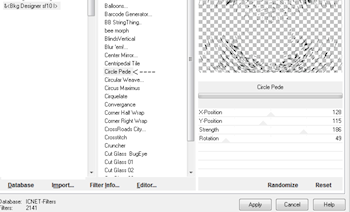
11- Sélection, charger de nouveau @ partir du disque la sélection
« Sélection 4 tuto 11 ». Edition effacer ou supprimer au clavier.
Calque agencer déplacer trois fois vers le bas. Le calque doit
se trouver maintenant au dessus du raster 1(le calque du fond).
Effet ,3D ombre portée : 1-1-30-10- noire. Ne pas faire en négatif.
Sélection , désélectionner tout .
12-Sur le raster 1 (le fond) sélection, charger @ partir du disque
La sélection : » sélection 5 tuto 10 «.Transformer la sélection en calque.
Effet, module externe: AP1 Lines silverlining:
Backslash -10- -1-10-0-0-0- (Voir capture écran)
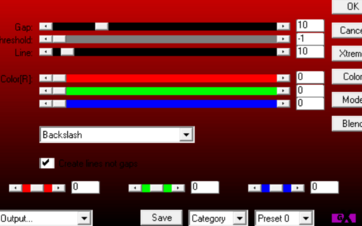
Réglage netteté, netteté. Calque, nouveau calque.
Effet 3D découpe : 5-5-50-5-noire. Calque nouveau calque.
Refaire l’effet 3D découpe en négatif.
Sélection, désélectionner tout.
Fusionner deux fois avec le calque de dessous.
Devient « sélection transformée 3 » Effet 3D, ombre portée :
1-1-30-10- noire. Ne pas faire en négatif.
13- Se placer sur le troisième calque en partant du bas
(Sélection transformée 1) mettre le mode du calque sur
Eclaircir et l’opacité @ 30.
14-Retourner sur le calque du fond
(raster1) Effet, module externe. Unlimited2.
PlunginsAB2: 50s Here par défaut : 47-8-6-74-8-30-16-57-
(Voir capture écran)
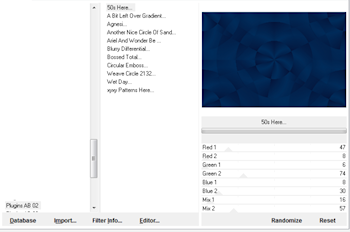
15- Se placer sur le raster 1 (le fond) .réglage flou, flou radial :
Zoom-Intensité : 65%- Elliptique : coché-Décalage horizontal
et vertical : 0%-protéger le centre : 0%.
Se positionner sur le calque en haut de la pile
(Sélection transformée). Calque, agencer,
déplacer deux fois vers le bas.
16- Se placer sur le troisième calque en partant du bas
(Sélection ransformée1).Calque, nouveau calque.
Sélection, sélectionner tout. Copier/coller dans la sélection
la déco: pincel zen. Sélection, désélectionner tout.
Mode du calque : recouvrement ou éclaircir au choix.
Opacité 60.
17- Effet module externe : Filtre personnalisé : Emboss 3
Sur le calque du dessus (sélection transformée)
faire un effet de bord accentuer. Sur le calque sélection transformée1
(le troisième en partant du bas) faire aussi un effet
filtre personnalisé : emboss3.
18-Se positionner sur le calque du fond (raster1).
Copier et coller comme nouvelle image mettre de coté
Nous en aurons besoin plus tard.
19- Calque, fusionner tout aplatir. Effet, module externe :
AAA Frames, foto frames : 20-0-0-0-0-0-0-80 (Voir capture écran)

20- Sélection, sélectionner tout. Image ajouter une
Bordure de 60 couleur 2(claire) sélection, inverser.
Sélection, modifier, contracter de 5. Copier/coller dans la sélection,
l’image du fond (le raster1) mis de coté @ l’étape 18.
Réglage, flou, flou radial comme @ l’étape 15
Zoom-Intensité : 65%- Elliptique : coché-Décalage horizontal
et vertical : 0%-protéger le centre : 0%. Effet de bord, accentuer.
21-Effet, module externe : AAA Frames : texture frame :
50-0-0-1-100 (Voir capture écran)
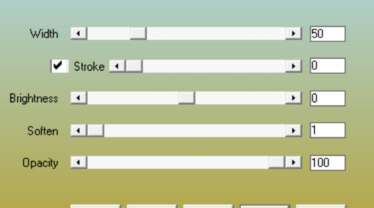
Effet de bord accentuer. Sélection inverser.
Effet 3D ombre portée : 0-0-60-30- noire.
Sélection, désélectionner tout.
22- Sélection, sélectionner tout. Sélection, modifier,
contracter de 80. Edition copier et coller comme
nouvelle image laisser en attente .Sélection,
Désélectionner tout.
23- Image ajouter une bordure de 30 couleur 1(foncée).
Sélection, sélectionner tout .Sélection, modifier,
contracter de 30. Sélection inverser. Copier/coller dans
la sélection l’image mise de coté @ l’étape 22.
Effet, module externe. AAA Frames, foto frames :
20-0-0-0-0-0-0-50. (Voir capture écran)
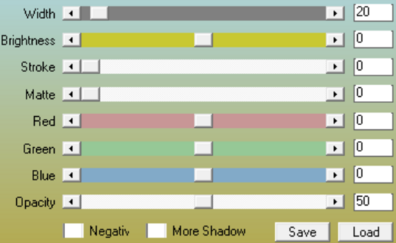
24-Transformer la sélection en calque puis désélectionner tout.
Calque dupliquer. Image miroir. Mettre ce calque sur opacité 50.
Fusionner avec le calque de dessous. Effet 3D, ombre portée :
0-0-60-30- noire.
25- Copier coller selon les goûts les petits personnages ou autre…
Faire un effet 3D ombre portée sur les deux personnages ou autre… :
1-1-60-1- noire- refaire en négatif.
Signer fusionner tout. Redimensionner @ 950pixels.
Réglage, netteté, masque flou : Rayon : 2,00-
intensité : 60-écrêtage : 4
Ne pas cocher luminance uniquement.
Exporter, fichier JPEG optimisé, compression @ 25.
Fait le 12 Décembre 2013.Testé par mon amie Jackie que je remercie.
Sa version test ci dessous :
J’espère que ce tutoriel vous aura plu.
Si vous y trouvez des erreurs faites le moi savoir.
N’hésitez pas @ me faire parvenir vos versions
ce qui serait pour moi la plus belle des récompenses.
Elles seront mises en lignes des que possible.
Je tiens @ vous remercier pour votre aimable participation.

-
Commentaires





























Bonsoir,
Je découvre ce superbe Blog, par le biais de la page FB de Yolie.
J'ADORE !!! je vais continuer mes découvertes et surement faire de nombreux tutos !!!!! Magnifique travail !!!!
Cordialement
Sasha